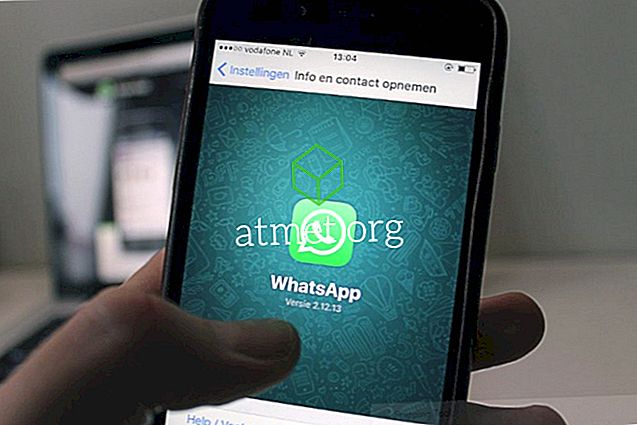Hapus layanan dari daftar di utilitas services.msc di Microsoft Windows dengan salah satu dari dua opsi ini.
Opsi 1 - Perintah
- Anda juga dapat menghapus layanan menggunakan baris perintah. Tahan tombol Windows, lalu tekan " R " untuk memunculkan dialog Run.
- Ketik " SC DELETE servicename ", lalu tekan " Enter ".
"Servicename" harus nama persis dari layanan.
Opsi 2 - Registri
- Tahan tombol Windows dan tekan " R ".
- Ketik " regedit ", lalu pilih " OK ".
- Arahkan ke lokasi berikut dalam registri:
- HKEY_LOCAL_MACHINE
- Sistem
- CurrentControlSet
- Jasa
- Ada folder di bawah " Layanan " yang berisi setiap layanan. Nilai " DisplayName " di masing-masing folder ini sama dengan Nama Layanan. Buka daftar atau gunakan menu " Edit "> " Find " untuk mencari layanan yang ingin Anda hapus.
Faq
Langkah-langkah ini hanya menghapus nama layanan. Bagaimana cara saya menghapus program aktual yang berjalan sebagai layanan?
Anda dapat melacaknya dengan langkah-langkah ini:
- Klik kanan taskbar dan pilih " Task Manager ".
- Pilih tab " Layanan ".
- Klik kanan layanan yang ingin Anda hapus, lalu pilih " Pergi ke detail ".
- Proses yang terkait dengan layanan disorot. Jika Anda ingin menghapusnya, Anda dapat melacaknya dengan mengklik kanan dan memilih " Buka lokasi file ". Dari sana, hapus instalan program terkait dari " Tambah / Hapus Program " atau hapus file EXE yang diinginkan.